本文主要是介绍将rtsp视频流发送到AWS Kinesis Video Streams的方案——使用Gstreamer(C++) Command Line,希望对大家解决编程问题提供一定的参考价值,需要的开发者们随着小编来一起学习吧!
大纲
- 1 创建Kinesis Video Streams
- 1.1 创建视频流
- 1.2 记录Creation Time
- 2 创建策略
- 2.1 赋予权限
- 2.2 限制资源
- 2.3 Json格式描述(或上面手工设置)
- 2.4 注意事项
- 3 创建IAM用户
- 3.1 生成密钥对
- 3.2 附加策略
- 3.3 记录访问密钥对
- 4 编译C++ 创建者库
- 5 发送
- 6 检查
- 参考文献
我们的实验都是在us-east-1上进行的。如果想在其他区域做实验,可以将下面us-east-1都改成对应的区域。
1 创建Kinesis Video Streams
登录到https://us-east-1.console.aws.amazon.com/kinesisvideo/home?region=us-east-1#/streams
1.1 创建视频流
创建名称为RtspVideoStream的视频流
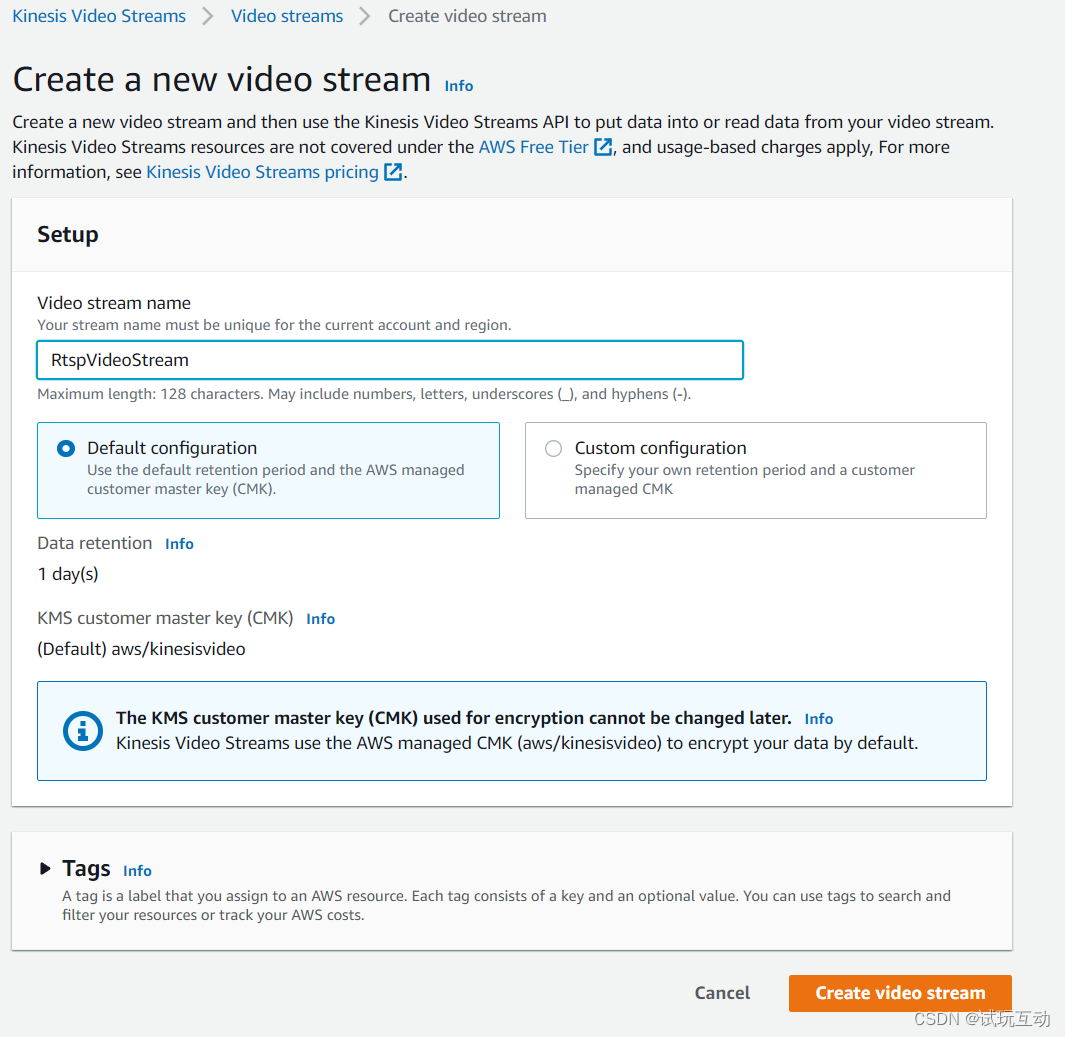
1.2 记录Creation Time
上步创建完后,我们可以从ARN中获取Creation Time。这个字段之后要在配置策略时使用到。
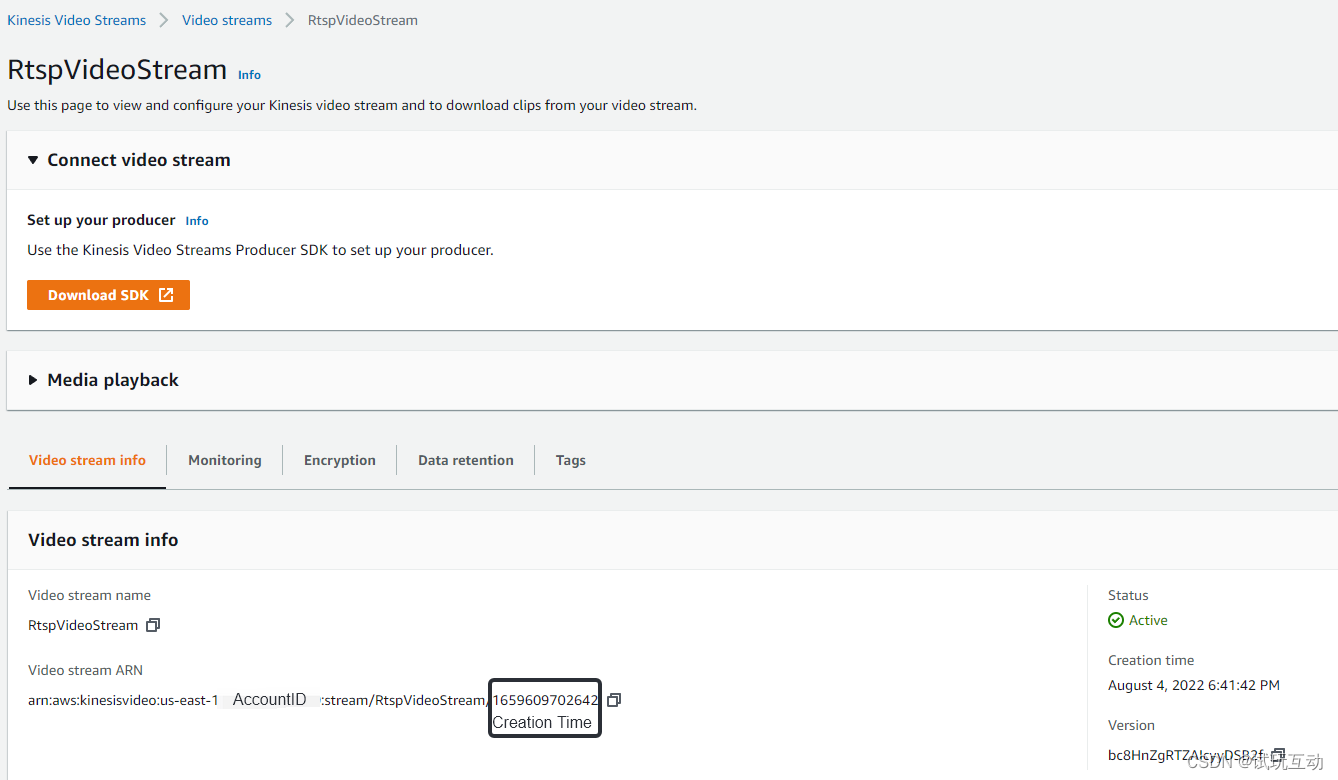
2 创建策略
登录到https://us-east-1.console.aws.amazon.com/iamv2/home#/policies
创建名称为RtspVideoStreamPolicy的策略
2.1 赋予权限

2.2 限制资源

在Stream name处填写上一步创建的流的名称RtspVideoStream,Creation time处填写之前从ARN中获取的1659609702642。Account会自动填写根账号的ID。
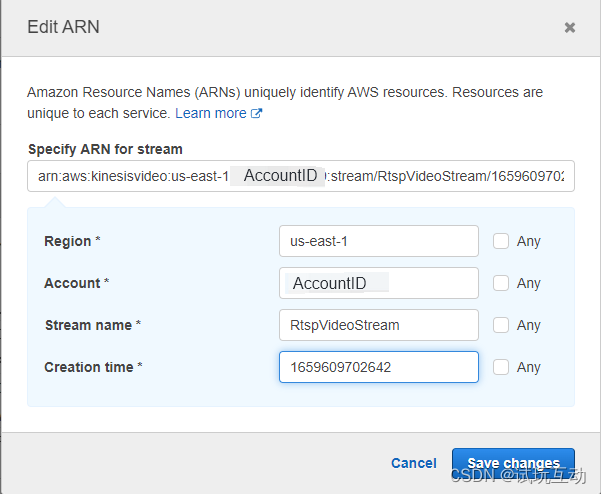
2.3 Json格式描述(或上面手工设置)
注意将ACCOUNTID替换成自己账号的ID
{
“Version”: “2012-10-17”,
“Statement”: [
{
“Sid”: “VisualEditor0”,
“Effect”: “Allow”,
“Action”: [
“kinesisvideo:PutMedia”,
“kinesisvideo:GetDataEndpoint”,
“kinesisvideo:DescribeStream”
],
“Resource”: “arn:aws:kinesisvideo:us-east-1:AccountID:stream/RtspVideoStream/1659609702642”
}
]
}
2.4 注意事项
如果不希望做到精确控制权限,或者希望快速使用,可以将此策略配置为:所有资源的所有权限。
3 创建IAM用户
登录https://us-east-1.console.aws.amazon.com/iamv2/home#/users
创建名为KinesisVideoStreamsUser的用户。
3.1 生成密钥对
需要勾选Access key - Programmatic access。
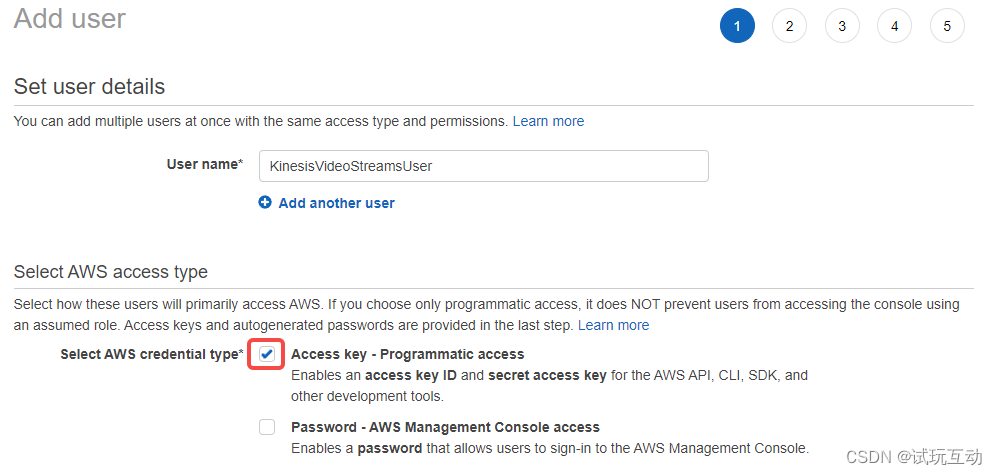
3.2 附加策略
附加上一步创建的策略——RtspVideoStreamPolicy。
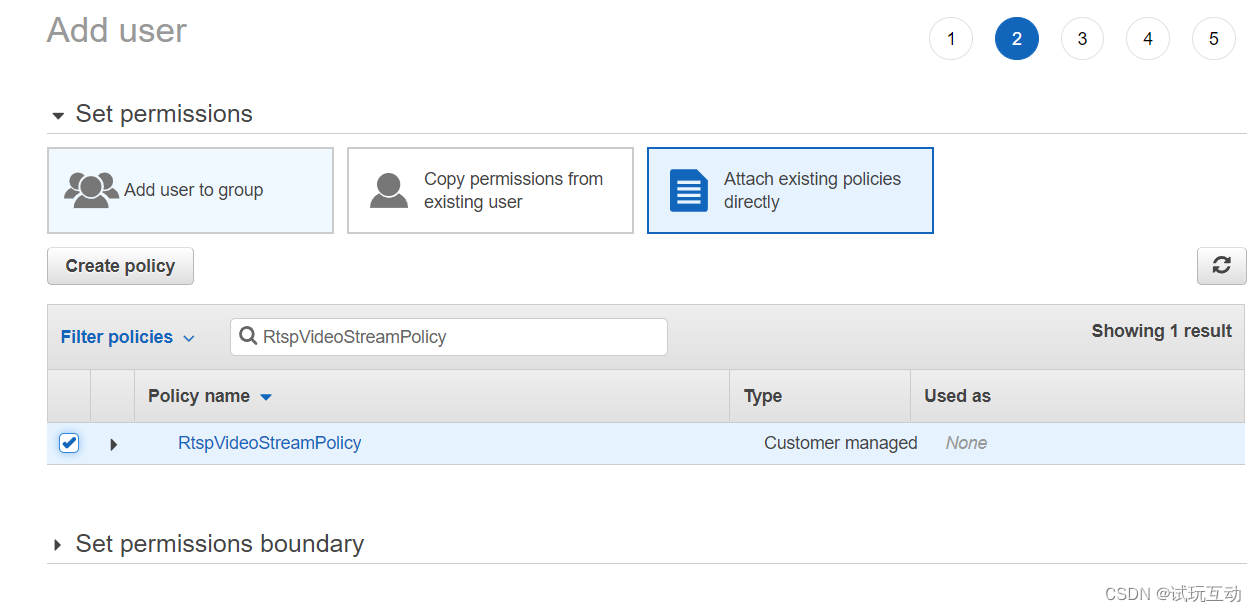
3.3 记录访问密钥对
下载保存(或复制)Access key ID和Secret access key密钥对。
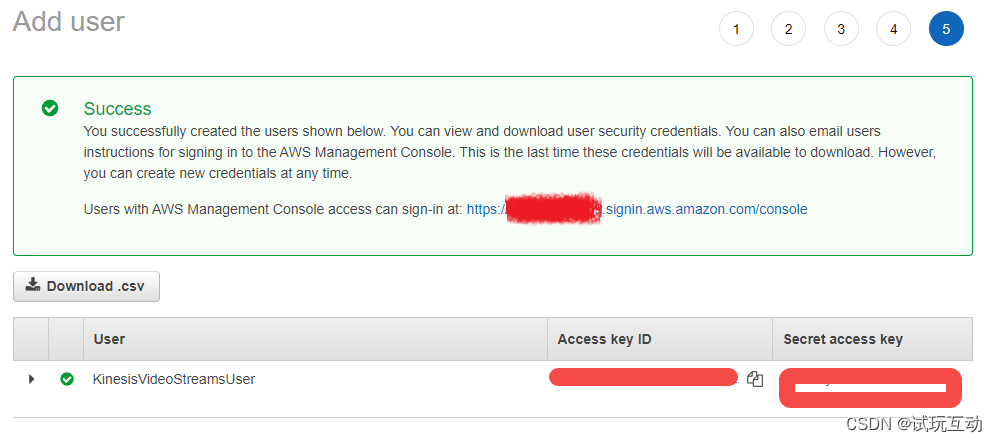
4 编译C++ 创建者库
我的测试环境是Ubuntu,在console中输入以下指令编译。其中cmake时间有点长,需要耐心等待下。
git clone https://github.com/awslabs/amazon-kinesis-video-streams-producer-sdk-cpp.git
mkdir -p amazon-kinesis-video-streams-producer-sdk-cpp/build
cd amazon-kinesis-video-streams-producer-sdk-cpp/build
sudo apt-get install libssl-dev libcurl4-openssl-dev liblog4cplus-dev libgstreamer1.0-dev libgstreamer-plugins-base1.0-dev gstreamer1.0-plugins-base-apps gstreamer1.0-plugins-bad gstreamer1.0-plugins-good gstreamer1.0-plugins-ugly gstreamer1.0-tools
sudo apt install cmake
cmake -DBUILD_GSTREAMER_PLUGIN=TRUE ..
make
cd ..
export GST_PLUGIN_PATH=`pwd`/build
export LD_LIBRARY_PATH=`pwd`/open-source/local/lib
5 发送
执行下面指令(注意替换YourAccessKey和YourSecretKey为KinesisVideoStreamsUser对应的值):
gst-launch-1.0 -v rtspsrc location=rtsp://wowzaec2demo.streamlock.net/vod/mp4:BigBuckBunny_115k.mp4 short-header=TRUE ! rtph264depay ! h264parse ! kvssink stream-name=RtspVideoStream storage-size=128 access-key=“YourAccessKey” secret-key=“YourSecretKey” aws-region=“us-east-1”
rtsp://wowzaec2demo.streamlock.net/vod/mp4:BigBuckBunny_115k.mp4是网上找的公开的rtsp流。至于流有没有效,可以下载VLC播放器测试。
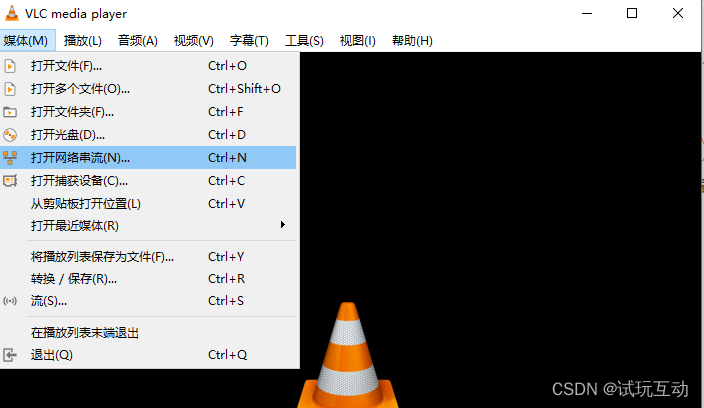
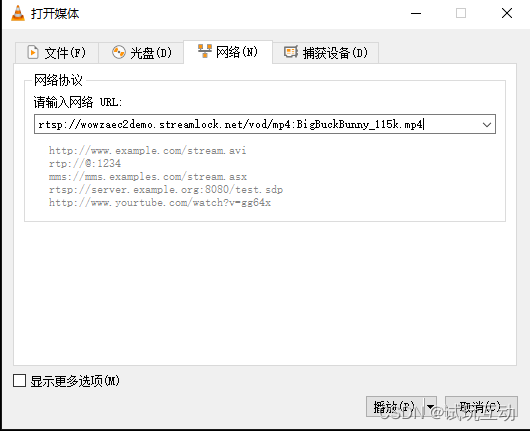
6 检查
再登录到Kinesis Video Streams。可以在线查看推送过来的视频。
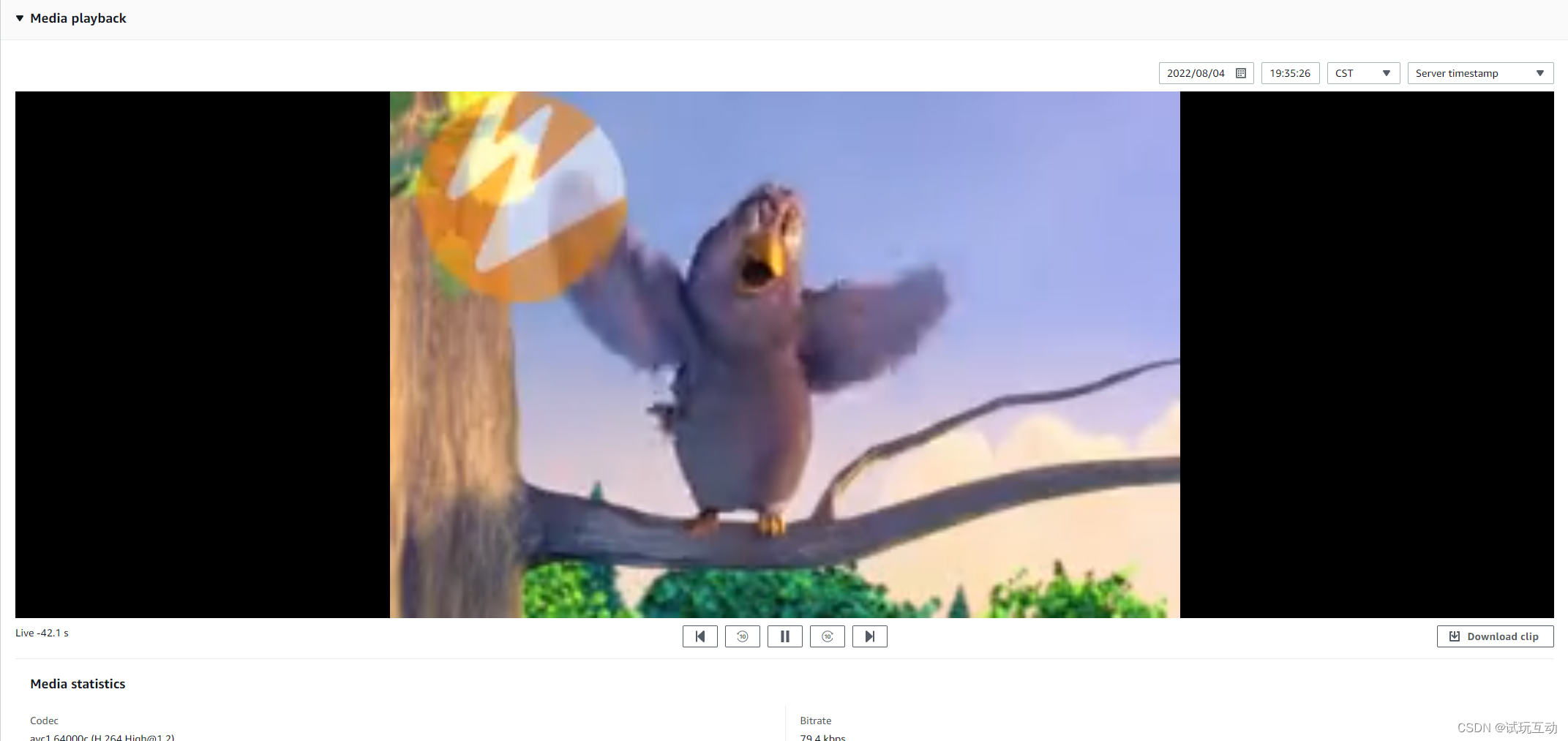
如果这个rtsp失效了,可以在本地搭建一个rtsp服务器,然后使用ffmpeg推送视频流。具体的做法可以见《在Windows操作系统上使用rtsp simple server和ffmpeg推送录屏视频流》。
参考文献
- https://docs.aws.amazon.com/zh_cn/kinesisvideostreams/latest/dg/producer-sdk-cpp.html
- https://github.com/awslabs/amazon-kinesis-video-streams-producer-sdk-cpp/blob/master/docs/linux.md
这篇关于将rtsp视频流发送到AWS Kinesis Video Streams的方案——使用Gstreamer(C++) Command Line的文章就介绍到这儿,希望我们推荐的文章对编程师们有所帮助!




